
Möglicherweise haben Sie bemerkt, dass das Windows-Touch-Tastatursymbol auf mysteriöse Weise weiterhin in der Taskleiste angezeigt wird (oder die eigentliche Tastatur angezeigt wird). Wenn Sie sich über das Phantom-Erscheinungsbild genauso ärgern wie wir, sollten Sie diese einfache Lösung auf jeden Fall nutzen, um sie dauerhaft zu verbannen.
Warum wird die Touch-Tastatur immer wieder angezeigt?
Es gibt zwei Hauptsituationen, in denen möglicherweise das Symbol „Touch-Tastatur“ in der Taskleiste angezeigt wird. Die erste und häufigere Situation besteht darin, dass Sie einen Laptop oder ein konvertierbares Tablet unter Windows 8 oder 10 haben und dieses Gerät über einen Touchscreen verfügt. In diesem Fall versucht Windows, Ihnen die Touch-Tastatur auf dem Bildschirm immer zugänglich zu machen, falls Sie das Gerät im Nur-Touch-Modus verwenden möchten. Wenn Sie den Touchscreen Ihres Geräts nie verwenden, kann das Vorhandensein des Symbols und das versehentliche Laden der Bildschirmtastatur sehr schnell sehr ärgerlich werden.
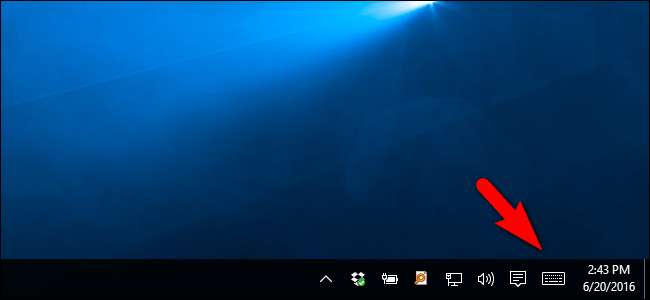
Die zweite und weniger häufige Situation besteht darin, dass Sie über Windows Remote Desktop Connection oder eine ähnliche Remotedesktoplösung eine Verbindung zu Ihrem Windows-Computer hergestellt haben und Windows die Touch-Tastatur aktiviert hat, sodass Sie bei Bedarf Ihre Maus oder Ihren Finger verwenden können (wenn eine Verbindung über ein Touchscreen-Gerät hergestellt wird), um auf dem Remote-Computer zu tippen.
VERBUNDEN: 14 Möglichkeiten zum Anpassen der Taskleiste in Windows 10
In beiden Fällen scheint es einen kleinen Fehler zu geben, bei dem die Tastatur kurz nach dem Ausschalten durch den offensichtlichen Mechanismus, durch Klicken mit der rechten Maustaste auf das Symbol und Deaktivieren der Schaltfläche "Touch-Tastatur anzeigen" kurz danach oder beim Neustart wieder angezeigt wird. Es gibt keine Möglichkeit, das Symbol zu verbannen Verwenden der regulären Anpassungen der Taskleiste und der Taskleiste . Zusätzlich zu diesem häufigeren Ärger stoßen einige Windows-Benutzer sogar auf die Touch-Tastatur, die unerwartet auftaucht, wenn sie durch ein unsichtbares Ereignis ausgelöst wird. Wenn Sie die Touch-Tastatur nicht einmal benötigen, ist dies besonders ärgerlich.
Wenn dieses kleine Eindringen in die Taskleiste (oder ein größeres Eindringen direkt in Ihren Desktop) Sie schmerzhaft irritiert, ist es einfach genug, das Touch-Tastatursymbol dauerhaft zu verbannen, wenn Sie wissen, wo Sie suchen müssen.
Schauen wir uns zunächst an, wie Sie das Symbol entfernen (was für einige Leser möglicherweise ausreicht) und dann die Touch-Tastaturanwendung vollständig verbannen, damit sie weder in der Taskleiste angezeigt wird noch zufällig angezeigt wird.
Zwei kleine Notizen, bevor wir fortfahren. Zunächst benötigen Sie Administratorzugriff auf den betreffenden Computer, um dieses Lernprogramm ausführen zu können. Zweitens ist die Touchscreen-Tastatur, die im Rahmen der Touchscreen-Integration in Windows 8 und Windows 10 enthalten ist (und auf allen Hardwarekomponenten angezeigt wird, auf denen das Betriebssystem installiert ist, unabhängig davon, ob es sich um ein Touchscreen-Gerät handelt oder nicht) nicht Die Bildschirmtastatur-App, die seit Ewigkeiten in Windows integriert ist. Durch Deaktivieren der Touchscreen-Tastatur sind Sie nicht Entfernen der Bildschirmtastatur-App - Sie bleibt installiert und ist für Notfallsituationen bei Tastaturausfällen verfügbar, falls dies erforderlich sein sollte.
Lösung 1: Deaktivieren Sie den Touch-Tastaturdienst
Dies ist der erste Schritt und der Schritt, der für die Mehrheit der Benutzer ausreichen sollte. Die Touch-Tastatur wird standardmäßig als Windows-Dienst geladen. Der direkteste Weg, um den Ärger loszuwerden, besteht darin, den Dienst einfach zu deaktivieren. Öffnen Sie dazu das Menü Dienste, indem Sie Windows + R auf Ihrer Tastatur drücken und im daraufhin ausgeführten Dialogfeld "services.msc" eingeben.
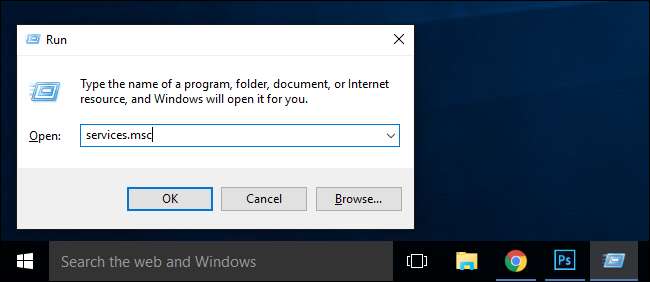
Klicken Sie im daraufhin angezeigten Menü "Dienste" auf die Spalte "Name", um die Dienste nach Namen zu sortieren, und scrollen Sie dann, bis Sie den "Touch Keyboard and Handwriting Panel Service" gefunden haben. Doppelklicken Sie auf den Eintrag.
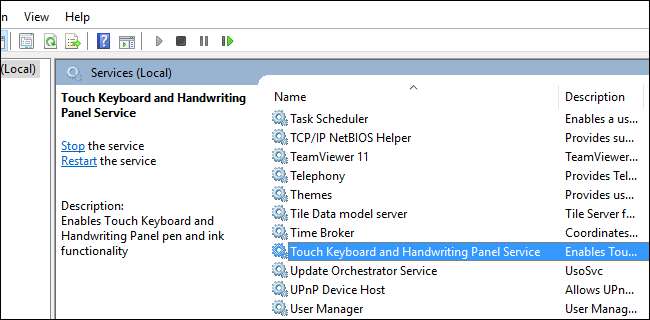
Suchen Sie im resultierenden Eigenschaftenmenü nach "Starttyp" und ändern Sie ihn im Dropdown-Menü in "Deaktiviert". Klicken Sie unten im Fenster unter "Dienststatus" auf "Stopp", um den Dienst anzuhalten.
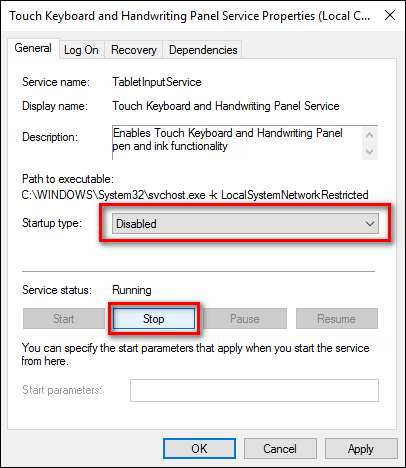
Klicken Sie auf "OK" und nach dem nächsten Neustart Ihres Computers sollte die Änderung dauerhaft sein. Kein nerviges Symbol mehr in der Taskleiste.
Lösung 2: Benennen Sie die TabTib.exe um
Wenn Sie feststellen, dass die Touch-Tastatur trotz Deaktivierung des Dienstes wie im vorherigen Schritt erneut angezeigt wird, müssen Sie möglicherweise einen etwas drastischeren Ansatz wählen, um ihn aus Ihrem Gesicht zu entfernen: indem Sie die eigentliche ausführbare Datei deaktivieren.
Dieser Schritt ist einfach und leicht umkehrbar, beinhaltet jedoch das Herumspielen mit Ihren Windows-Systemdateien. Daher müssen Sie die Anweisungen sorgfältig befolgen. Um die erforderliche Datei umzubenennen, drücken Sie Windows + R, um das Dialogfeld Ausführen aufzurufen und den folgenden Speicherort einzugeben:
C: \ Programme \ Gemeinsame Dateien \ Microsoft Shared \ Ink
Drücken Sie die Eingabetaste, um zum Ordner zu springen, und scrollen Sie dann nach unten, bis Sie die Datei "TabTip.exe" finden. Wir werden einige geringfügige Änderungen an der Datei vornehmen, einschließlich der Änderung des Eigentums an der Datei (damit wir sie umbenennen können) und der anschließenden Umbenennung, damit sie nicht mehr ausgeführt wird. Diese Änderungen sind vollständig umkehrbar, wenn Sie zu einem späteren Zeitpunkt den Zugriff auf die Touchscreen-Tastatur ermöglichen möchten.
Klicken Sie mit der rechten Maustaste auf die Datei "TabTip.exe" und wählen Sie "Eigenschaften".
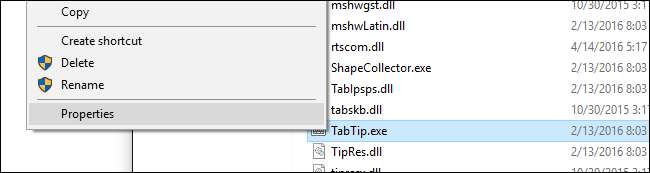
Klicken Sie unten im Eigenschaftenfeld auf "Erweitert".
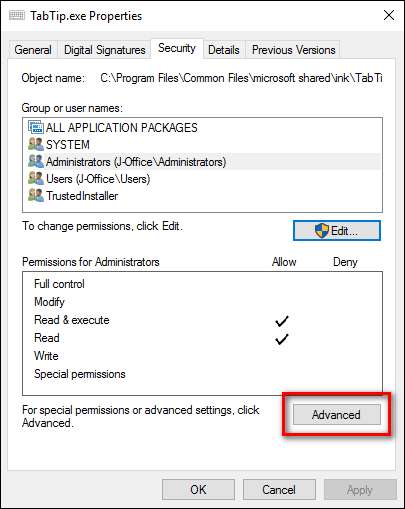
Suchen Sie oben im Fenster "Erweiterte Sicherheitseinstellungen" nach dem Eintrag "Eigentümer". Standardmäßig gehört die Datei zu "TrustedInstaller". Klicken Sie auf die Schaltfläche "Ändern", um dies zu ändern.
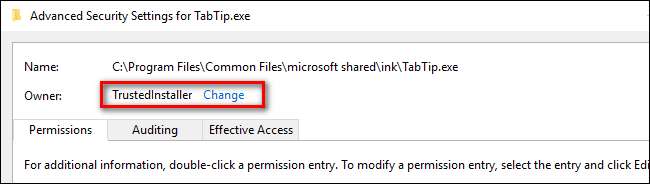
Suchen Sie im Feld "Benutzer oder Gruppe auswählen" nach dem Feld "Geben Sie den zu wählenden Objektnamen ein" und geben Sie "Administratoren" ein (siehe unten). OK klicken.
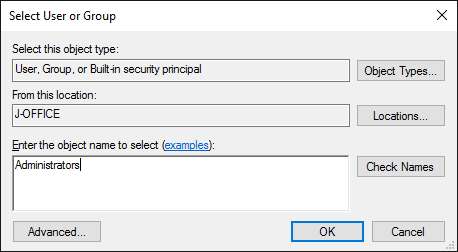
Klicken Sie in jedem Fenster auf OK, bis Sie wieder in dem Ordner sind, in dem wir die Datei TabTip.exe gefunden haben (Sie müssen alles in Ordnung bringen und die Eigenschaftenfenster verlassen, damit die Eigentümeränderung wirksam wird).
Öffnen Sie genau die Menüs, die wir gerade geöffnet haben. Klicken Sie mit der rechten Maustaste und wählen Sie "Eigenschaften". Klicken Sie dann auf "Erweitert", um zu unserem ursprünglichen Standort zurückzukehren. Klicken Sie in den "Erweiterten Sicherheitseinstellungen" unten links auf dem Bildschirm auf "Berechtigungen ändern" und dann auf "Administratoren", um die Einstellungen für diese Gruppe zu ändern.

Wählen Sie im Berechtigungsfenster "Administratoren" die Option "Vollzugriff" (alle anderen Kontrollkästchen mit Ausnahme von "Sonderberechtigungen" werden automatisch aktiviert).
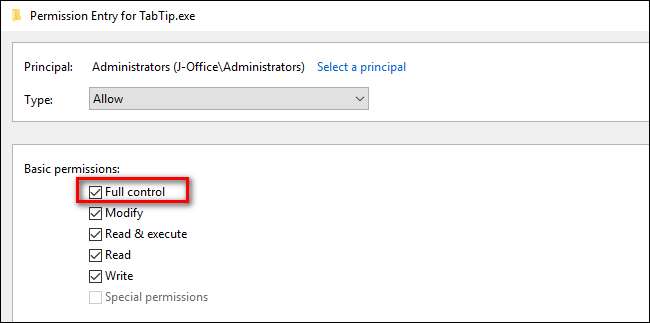
Klicken Sie auf OK und dann weiter auf OK, bis Sie wieder zu der Dateiliste zurückgekehrt sind, die wir uns ursprünglich angesehen haben. Klicken Sie mit der rechten Maustaste auf "TabTip.exe" und wählen Sie "Umbenennen".
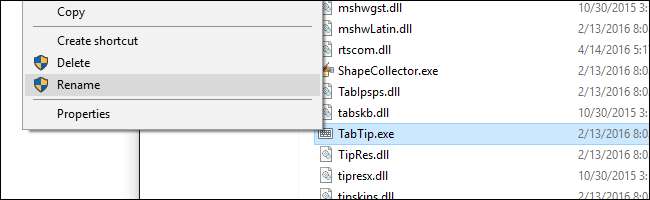
Benennen Sie die Datei "TabTip.exe.bak" um. Dadurch wird die Erweiterung für Windows von .exe in .bak geändert, und die Datei kann nicht mehr ausgeführt werden. Daher schlägt alles fehl, was das Popup der Touch-Tastatur auslöst. Sie können dies jederzeit rückgängig machen, indem Sie zu diesem Ordner zurückkehren und die Datei "TabTip.exe" ohne ".bak" am Ende umbenennen.
Obwohl es mehr als ein paar Schritte gedauert hat, ist das alles. Wenn Sie sich möglicherweise darüber geärgert haben, dass Windows das Taskleistensymbol oder die eigentliche Touchscreen-Tastatur immer wieder angezeigt hat, können Sie Windows jetzt ohne eine Funktion verwenden, die Sie nicht einmal im Weg haben möchten .







